Шта значи отворени порт?
Пре дубљег испитивања отворених портова, хајде да прво знамо шта значе отворени портови. Отворени порт или порт за преслушавање је порт у којем је покренута нека апликација. Покренута апликација преслушава на неком порту и са том апликацијом можемо комуницирати преко тог порта за преслушавање. Ако се апликација изводи на порту, а ми покушамо да покренемо другу апликацију на истом порту, кернел ће избацити грешку. То је један од многих разлога због којих проверимо отворене портове пре покретања апликација.
Листа отворених портова помоћу нмап-а
Нетворк Маппер, познат као нмап, је бесплатни алат отвореног кода који се користи за скенирање портова на систему. Користи се за проналажење рањивости, откривање мрежа и проналажење отворених портова. У овом одељку ћемо користити нмап да бисмо добили листу отворених портова на систему. Пре свега, ажурирајте кеш на Убунту-у пре инсталирања нмап-а:
[заштићен е-поштом]: ~ $ судо апт-гет упдате -иНмап се може инсталирати помоћу следеће наредбе у терминалу:
[заштићен е-поштом]: ~ $ судо апт-гет инсталл нмап -иНакон инсталирања нмап-а, проверите инсталацију провером верзије нмап-а:
[заштићен е-поштом]: ~ $ нмап --версион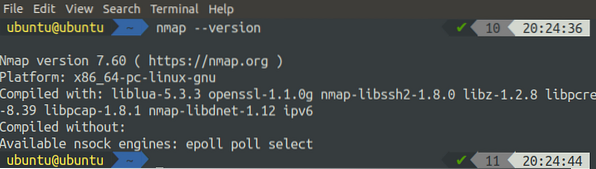
Ако даје верзију нмап-а, онда је савршено инсталиран, у супротном, покушајте поново са горњим наредбама да бисте правилно инсталирали нмап. Нмап се користи за обављање неколико везаних за мреже, а скенирање порта је један од тих задатака. Нмап алат се користи заједно са многим опцијама. Списак свих доступних опција можемо добити помоћу следеће наредбе:
[заштићена е-поштом]: ~ $ ман нмапДакле, за скенирање вашег локалног хоста, користите приведену наредбу испод:
[заштићен е-поштом]: ~ $ судо нмап лоцалхост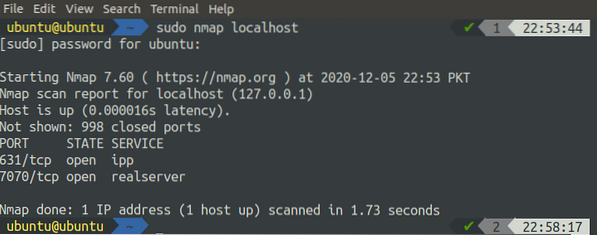
На њему ће се наћи сви отворени портови на лоцалхосту, као што је приказано на горњој слици. Такође можемо користити нмап за скенирање удаљених хостова:
[заштићена е-поштом]: ~ $ судо нмап 93.184.216.34Такође, можемо користити име хоста удаљеног сервера уместо ИП адресе:
[заштићена е-поштом]: ~ $ судо нмап ввв.пример.цомНаредба нмап се такође може користити за скенирање низа ИП адреса. У наредби наведите опсег ИП адреса, као у наредби испод:
[заштићена е-поштом]: ~ $ судо нмап 192.168.1.1-10Горња наредба ће скенирати све ИП адресе са 192.168.1.1 до 192.168.1.10, а резултат ће приказати у терминалу. За скенирање портова у подмрежи можемо користити нмап на следећи начин:
[заштићена е-поштом]: ~ $ судо нмап 192.168.1.1/24Горња наредба ће скенирати све хостове са ИП адресама у подмрежи дефинисаној у наредби.
Понекад морате скенирати портове на случајним хостовима, који се налазе у различитим подмрежама и нису у низу, тада је најбоље решење написати датотеку хостова у коју су записана сва имена хостова, одвојена једним или више размака, картица или нових линије. Ова датотека се може користити са нмап-ом на следећи начин:
[заштићен е-поштом]: ~ $ судо нмап -иЛ хостови.ткт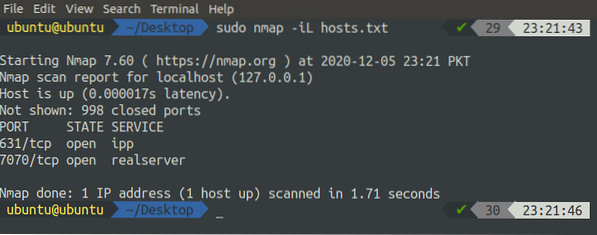
Можемо користити нмап за скенирање једног порта на систему тако што ћемо одредити порт помоћу заставице '-п', заједно са нмап, као у следећој наредби:
[заштићен е-поштом]: ~ $ судо нмап -п 80 лоцалхост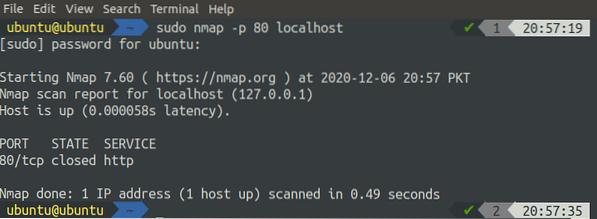
Опсег портова се такође може скенирати на систему помоћу нмап-а на следећи начин:
[заштићена е-поштом]: ~ $ судо нмап -п 80-85 лоцалхост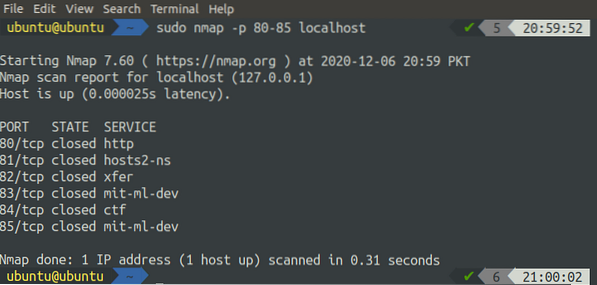
Можемо скенирати све портове система користећи нмап:
[заштићен е-поштом]: ~ $ судо нмап -п- лоцалхост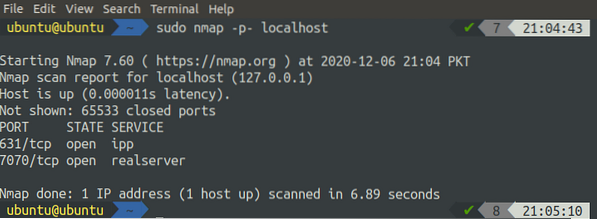
Да бисте добили листу најчешће отворених портова на вашем систему, можете користити команду нмап са заставицом '-Ф':
[заштићен е-поштом]: ~ $ судо нмап -Ф лоцалхост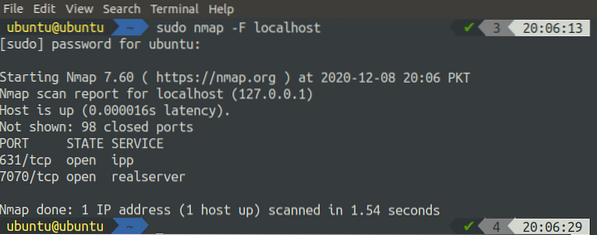
ТЦП портови се могу скенирати на систему помоћу нмап-а додавањем ознаке '-Т', заједно са наредбом нмап:
[заштићен е-поштом]: ~ $ судо нмап -сТ лоцалхост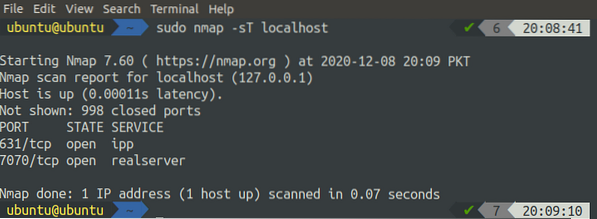
Слично томе, за УДП портове, можете користити заставицу '-У' са командом нмап:
[заштићен е-поштом]: ~ $ судо нмап -сУ лоцалхост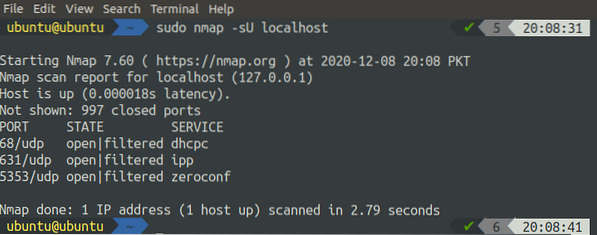
Листа отворених портова помоћу лсоф
Команда лсоф, такође позната као 'списак отворених датотека', користи се за добијање информација о отвореним датотекама које користе различити процеси у УНИКС-у и ЛИНУКС-у попут оперативних система. За већину Линук дистрибуција овај алат долази унапред инсталиран. Инсталацију лсоф можемо проверити само провером његове верзије:
[заштићена е-поштом]: ~ $ лсоф -в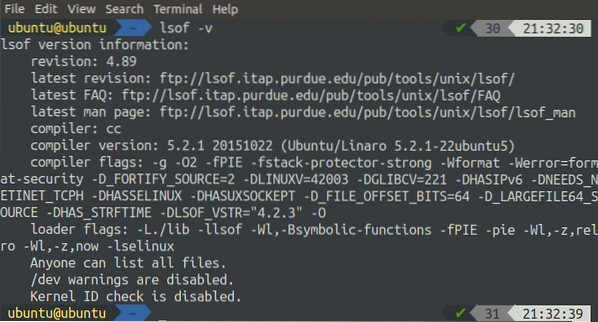
Ако не приказује верзију, тада лсоф није подразумевано инсталиран. И даље га можемо инсталирати помоћу следећих команди у терминалу:
[заштићен е-поштом]: ~ $ судо апт-гет упдате -и[заштићен е-поштом]: ~ $ судо апт-гет инсталл лсоф
Команду лсоф можемо користити заједно са различитим опцијама. Листа свих доступних опција може се приказати помоћу следеће наредбе у терминалу:
[заштићена е-поштом]: ~ $ ман лсофСада, у овом одељку, користићемо лсоф за приказивање портова система на различите начине:
[заштићена е-поштом]: ~ $ судо лсоф -и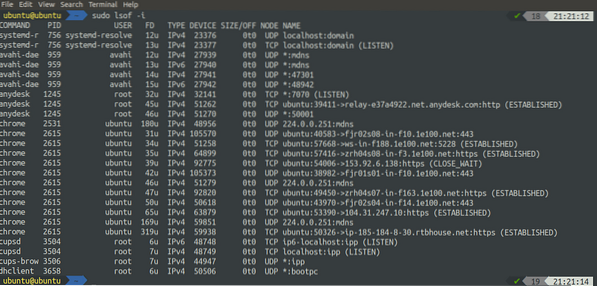
Горња команда је приказала све отворене портове. Наредбу лсоф такође можемо користити за приказ свих отворених утичница:
[емаил заштићен]: ~ $ судо лсоф -н -П | греп СЛУШАЈ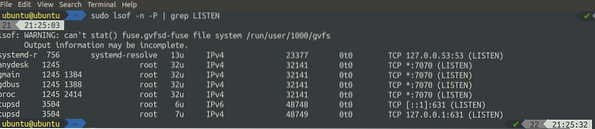
Можемо навести филтриране портове на основу протокола помоћу лсоф. Покрените доњу наредбу да бисте пописали све типове ТЦП везе:
[заштићен е-поштом]: ~ $ судо лсоф -и тцп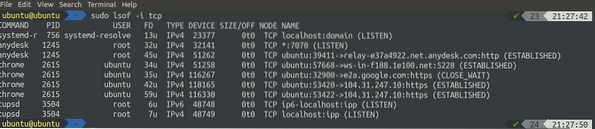
Слично томе, можемо навести све типове УДП везе помоћу лсоф на следећи начин:
[заштићен е-поштом]: ~ $ судо лсоф -и удп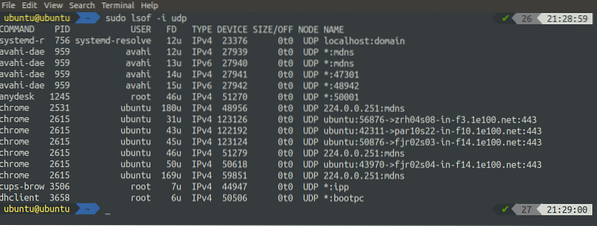
Листа отворених портова користећи нетстат
Нетстат, познат и као мрежна статистика, је програм наредбеног ретка који се користи за приказ детаљних информација о мрежама. Приказује и долазне и одлазне ТЦП везе, табеле усмеравања, мрежне интерфејсе итд. У овом одељку ћемо користити нетстат за списак отворених портова на систему. Алат нетстат можете инсталирати покретањем следећих команди:
[заштићен е-поштом]: ~ $ судо апт-гет упдате -и[заштићена е-поштом]: ~ $ судо апт-гет инсталл нет-тоолс -и
Након покретања горе наведених наредби, можете да верификујете инсталацију провером верзије нетстат-а:
[заштићен е-поштом]: ~ $ нетстат --версион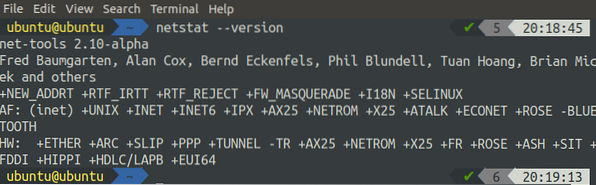
Ако приказује верзију мрежних алата, онда је инсталација у реду, у супротном, поново покрените инсталационе команде. Да бисте добили преглед свих доступних опција које се могу користити, заједно са командом нетстат, покрените следећу команду:
[заштићена е-поштом]: ~ $ ман нетстатСписком свих портова за преслушавање можемо доћи помоћу команде нетстат у Убунтуу покретањем следеће команде:
[заштићена е-поштом]: ~ $ судо нетстат -л
Команда нетстат се такође може користити за филтрирање преслушавања ТЦП и УДП портова додавањем заставице уз команду. За преслушавање ТЦП портова:
[заштићен е-поштом]: ~ $ судо нетстат -лт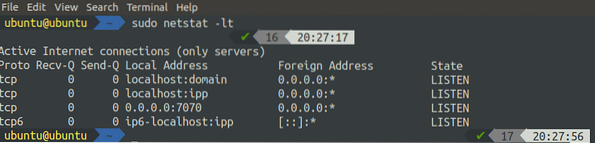
За преслушавање УДП портова користите следећу наредбу:
[заштићена е-поштом]: ~ $ судо нетстат -лу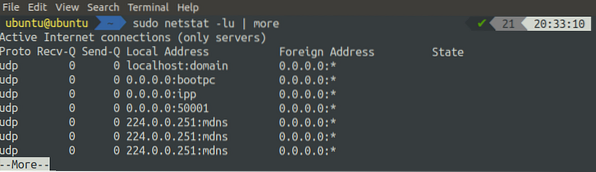
Да бисте добили листу свих УНИКС портова који слушају, у терминалу можете покренути следећу команду:
[заштићена е-поштом]: ~ $ судо нетстат -лк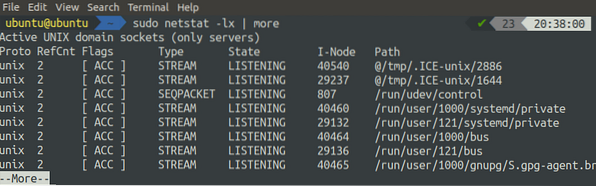
Листа отворених портова помоћу сс
Наредба сс користи се за приказ информација о утичницама у Линук систему. Приказује детаљније информације о сокетима од наредбе нетстат. Команда сс долази унапред инсталирана за већину Линук дистрибуција, тако да је не морате инсталирати пре него што је употребите. Списак свих опција које се могу користити заједно са сс наредбом можете добити покретањем команде 'ман' са сс:
[емаил заштићен]: ~ $ ман ссДа бисте добили листу свих веза, без обзира на њихово стање, користите сс наредбу без икакве заставице:
[заштићен е-поштом]: ~ $ судо сс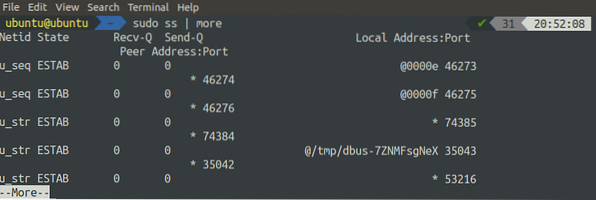
Да бисте добили листу свих портова за слушање, користите сс наредбу са ознаком '-л'. Ознака '-л' користи се за приказ само портова за преслушавање:
[емаил заштићен]: ~ $ судо сс -л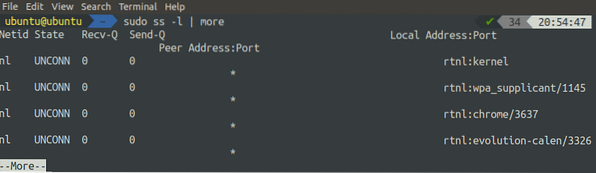
Да бисмо добили све ТЦП портове који слушају, можемо користити заставицу '-т' и '-л' заједно са сс наредбом:
[заштићен е-поштом]: ~ $ судо сс -лт
Слично томе, можемо добити листу свих УДП портова који слушају користећи сс команду заједно са заставицом '-у' и '-л':
[заштићен е-поштом]: ~ $ судо сс -лу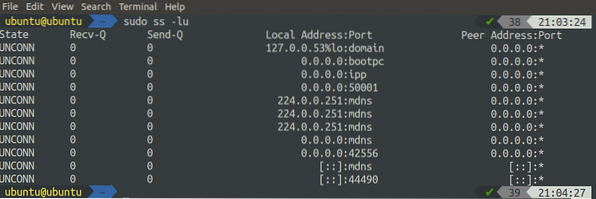
Наредба сс се такође може користити за добијање листе свих веза са извором или одредишним портом. У следећем примеру добићемо листу свих веза са одредишним или изворним портом 22:
[емаил заштићен]: ~ $ судо сс -ат '(дпорт =: 22 или спорт =: 22)'
Добићете листу свих улазних и одлазних веза ако сте се повезали на удаљени систем помоћу ссх-а.
Закључак
Администраторима система, стручњацима за безбедност и другим особама повезаним са ИТ-ом важно је да буду отворени портови на серверима. Линук је богат алатима који се користе за дијагнозу мрежа и нуди мноштво алата који могу бити корисни за разне врсте мрежних активности. У овом упутству користили смо неке алате попут нетстат, сс, лсоф и нмап за проверу отворених портова на Убунтуу. Након што прођете кроз овај чланак, моћи ћете на много начина да лако наведете све портове за преслушавање на вашем Линук серверу.
 Phenquestions
Phenquestions


